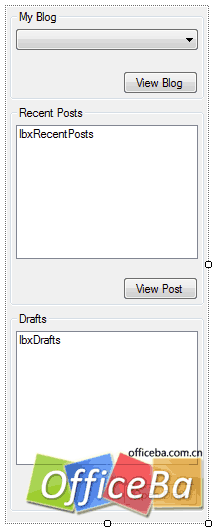萬盛學電腦網 >> WORD教程 >> WORD使用技巧 >> word2010中表格邊框底紋設置
word2010中表格邊框底紋設置
在Word2010中,用戶不僅可以在“表格工具”功能區設置表格邊框,還可以在“邊框和底紋”對話框設置表格邊框,操作步驟如下所述:
第1步,打開Word2010文檔窗口,在Word表格中選中需要設置邊框的單元格或整個表格。在“表格工具”功能區切換到“設計”選項卡,然後在“表格樣式”分組中單擊“邊框”下拉三角按鈕,並在邊框菜單中選擇“邊框和底紋”命令,如圖1所示。
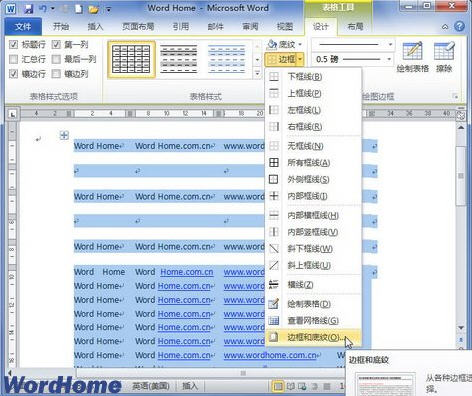
圖1 選擇“邊框和底紋”命令
第2步,在打開的“邊框和底紋”對話框中切換到“邊框”選項卡,在“設置”區域選擇邊框顯示位置。其中:
(1)選擇“無”選項表示被選中的單元格或整個表格不顯示邊框;
(2)選中“方框”選項表示只顯示被選中的單元格或整個表格的四周邊框;
(3)選中“全部”表示被選中的單元格或整個表格顯示所有邊框;
(4)選中“虛框”選項,表示被選中的單元格或整個表格四周為粗邊框,內部為細邊框;
(5)選中“自定義”選項,表示被選中的單元格或整個表格由用戶根據實際需要自定義設置邊框的顯示狀態,而不僅僅局限於上述四種顯示狀態,如圖2所示。
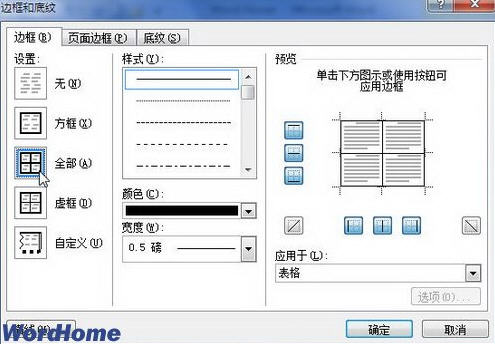
圖2 選擇表格邊框顯示狀態
第3步,在“樣式”列表中選擇邊框的樣式(例如雙橫線、點線等樣式);在“顏色”下拉菜單中選擇邊框使用的顏色;單擊“寬度”下拉三角按鈕選擇邊框的寬度尺寸。在“預覽”區域,可以通過單擊某個方向的邊框按鈕來確定是否顯示該邊框。設置完畢單擊“確定”按鈕,如圖3所示。
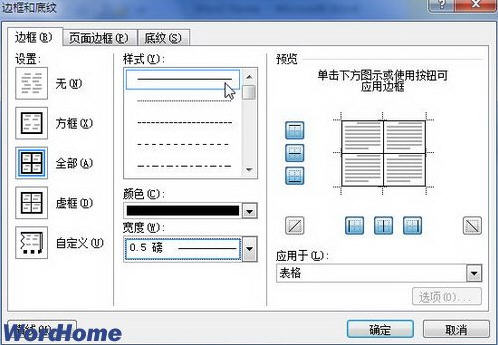
圖3 設置表格邊框樣式、顏色和寬度
WORD使用技巧排行
办公软件推薦
相關文章
圖片文章
copyright © 萬盛學電腦網 all rights reserved